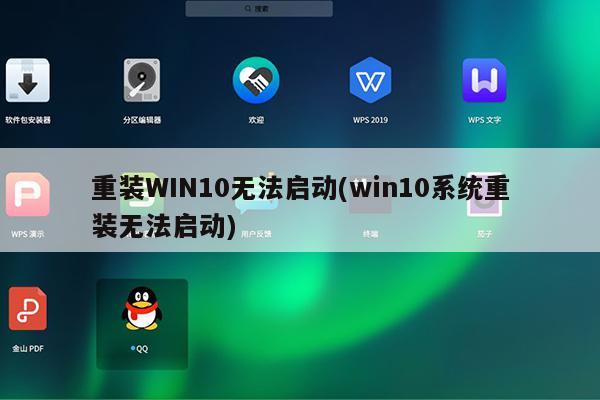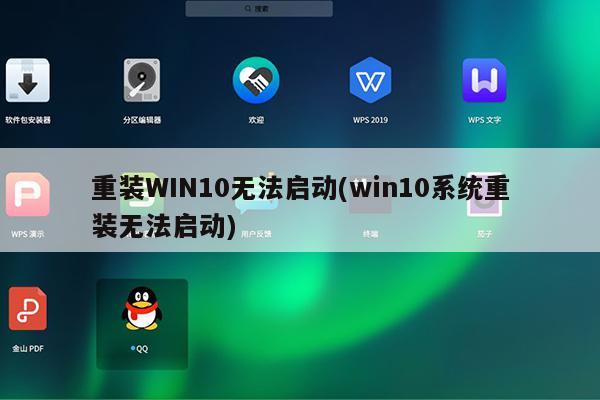
安装Win10 CentOS7双系统后无法启动Win10系统,怎么办?
安装Win10 CentOS7双系统后无法启动Win10系统解决的方案分两步:
第一步、恢复wein10的MBR;
第二步、将Cent0S 7加入到启动项中去。
首先用u盘做了一个win PE,win PE里面有个磁盘分区的工具,然后使用该工具当中的重建MBR一项,完成后,重启就能进入win10了,
1.添加新条目,操作系统选linux/BSD,类型选择grub2,名称自己选择输入,驱动器选择/目录所在的盘,然后点击添加条目。
2.最后到编辑引导菜单一栏,选择默认的启动项,最后保存设置即可。
win10无法正常启动怎么办?
如果你的电脑显示“Windows无法成功启动”的错误消息,通常意味着系统存在某种故障或问题,导致Windows无法正常启动。以下是一些可能的原因和解决方案:损坏的系统文件:在某些情况下,Windows启动时可能会遇到损坏或缺失的系统文件,导致无法正常启动。你可以尝试使用Windows启动修复工具或重装Windows来解决此问题。硬件故障:某些硬件故障,例如硬盘故障或内存故障,也可能导致Windows无法正常启动。检查硬盘驱动器是否出现错误,可以使用Windows内置的磁盘检查工具或第三方磁盘检查工具来检查。此外,检查计算机内存是否损坏,可以使用Windows内置的内存诊断工具来进行检查。启动配置错误:Windows启动配置文件错误也可能导致无法正常启动。你可以尝试使用Windows启动修复工具或重装Windows来解决此问题。病毒或恶意软件感染:恶意软件感染可能会导致Windows无法正常启动。尝试使用杀毒软件扫描你的计算机并清除任何检测到的恶意软件。驱动程序冲突:某些驱动程序冲突可能会导致Windows无法正常启动。尝试卸载最近安装的驱动程序或软件并重启计算机,看看问题是否解决。
win10系统电脑开不了机怎么办
解决方法:
我们需要让其进入到修复模式:
1、启动计算机,启动到Windows10开机LOGO时就按住电源键强制关机;
2、重复步骤3次左右启动后出现“自动修复”界面,我们点击高级选项进入;
3、接下来会到选择一个选项界面,我们再点击“疑难解答”;
4、进入到疑难解答后,再选择“重置此电脑”,如下图:
5、如果没有什么重要资料,小编推荐选择删除所有内容,有的话还是保留一下,
6、接下来一定要选择,仅限安装了Windows的驱动器;
7、之后就会正常的重置你的电脑,类似于重新装一遍系统,比较的耗时,等待重置完毕,你的电脑就可以正常启动了。